在 Edge 中打开分屏选项卡Microsoft
1. 目前分屏功能仅在Microsoft Edge的金丝雀频道上可用。因此,请继续从此处的链接下载EDGE金丝雀构建。
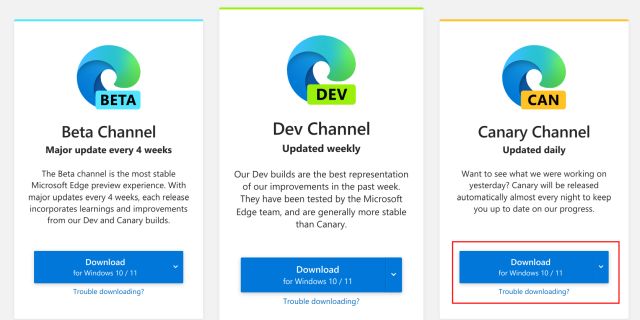
2. 安装后,打开 Edge Canary 并将以下路径粘贴到地址栏中。然后,点击 输入.
edge://flags/#edge-split-screen
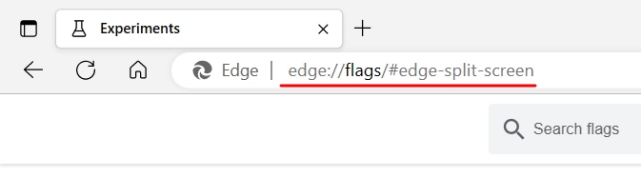
3.这将直接将您带到相应的EDGE标志。在这里,打开标志旁边的下拉菜单并启用“MicrosoftEDGE分屏”。
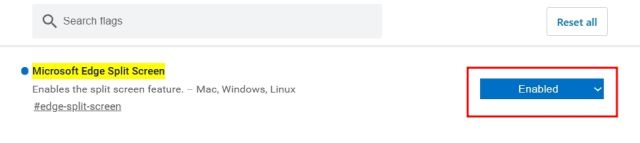
4.现在,单击右下角的“重新启动”。这将重新打开 Edge 浏览器并应用更改,即启用分屏功能。
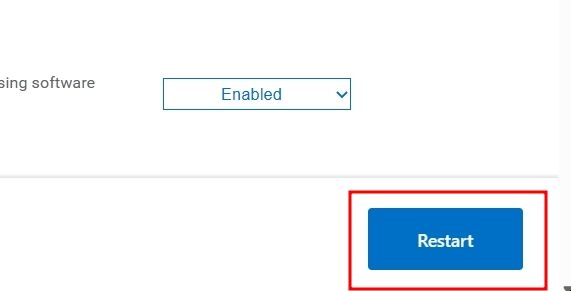
如何在EDGE中使用分屏Microsoft
在Edge中启用分屏功能后,就该检查一下了。以下是在 Microsoft Edge 中以分屏视图打开网站的不同方法:
1.如果要在一个选项卡下并排显示两个屏幕,请打开网页并右键单击链接。然后,选择“在拆分窗口中打开链接”。
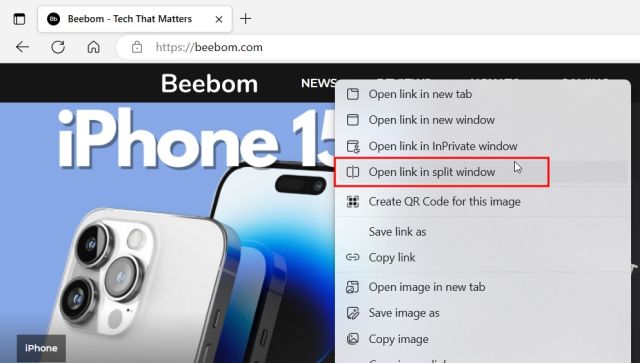
2.这将立即在同一选项卡下拆分屏幕,并在右侧分屏窗口中打开链接。现在,您可以并排工作,而无需跳过各种选项卡。
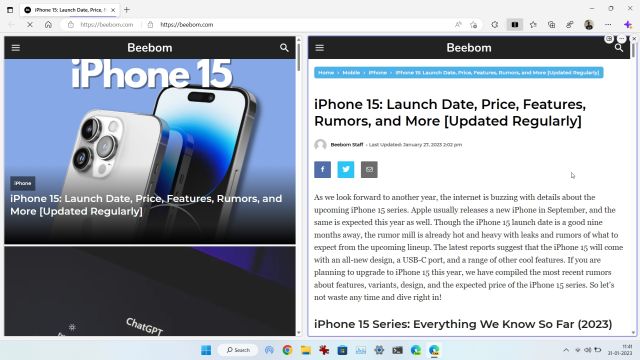
3.如果您已经在单独的选项卡中打开了网站或链接,请单击工具栏菜单(地址栏旁边)中的“拆分窗口”按钮以快速拆分屏幕。
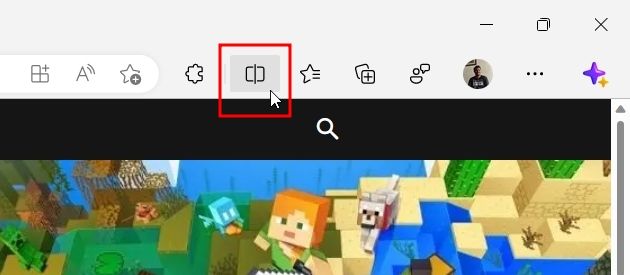
4.接下来,您可以在右侧选择要访问的选项卡,它将在此处打开。
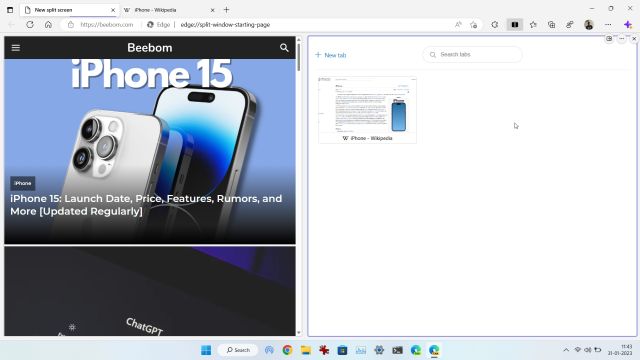
5.最好的部分是您也可以调整分屏尺寸。只需向左或向右拖动滑块,窗口大小就会调整。
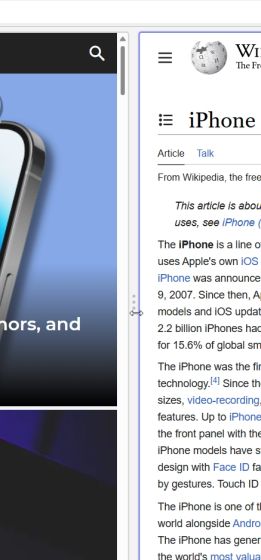
6.如果您不再希望使用分屏选项卡功能,则可以将当前的分屏移动到新选项卡。只需单击三点按钮,然后选择“在新选项卡中打开屏幕”。要在单个选项卡中打开页面,请单击“在两个选项卡中查看分屏页面”。
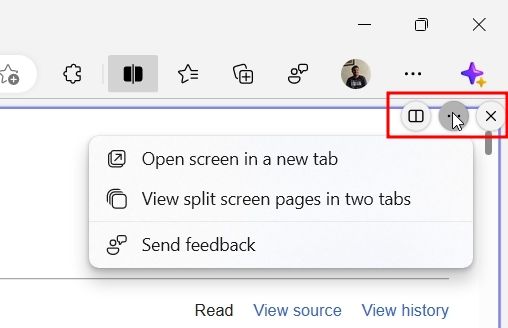
7.此外,单击拆分窗口按钮以自定义在分屏模式下打开链接的行为。在这里,您可以在当前选项卡中打开链接,也可以从左到右选项卡打开它们。
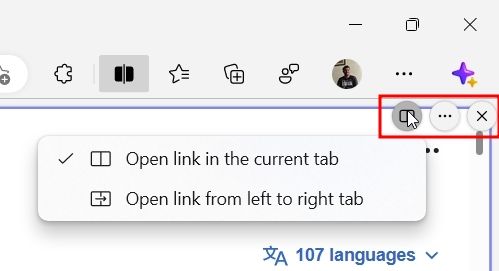
8.最后,单击工具栏上的“拆分窗口”按钮以在Edge中禁用分屏模式。
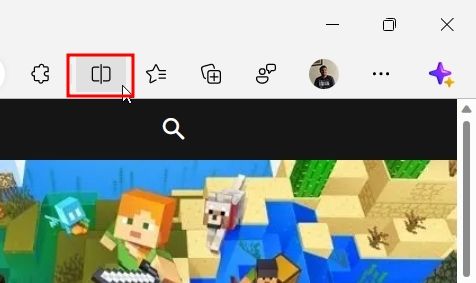
通过分屏功能提高EDGEMicrosoft生产力
因此,这就是您可以启用该功能并使用它来最大限度地提高工作效率的方法。我经常使用 Windows 11 很酷的贴靠布局功能来拆分屏幕并与多个选项卡和程序并排工作。现在,借助 Edge 中的这个内置功能,它将像 Arc 浏览器一样改变游戏规则。
 Win 11系统之家
Win 11系统之家
